|
|
使用「切割」指令從板金面中移除材料,或者在板金折彎中切割材料。
|
建立簡單板金切割
開始時,繪製表示要移除的材料之造型的輪廓草圖。
|
|
- 在功能區中,按一下
「板金」頁籤
 「修改」面板
「修改」面板
 「切割」
。
「切割」
。 如果草圖中只有一個輪廓,它會自動亮顯。
- 如果有多個輪廓,請按一下「
輪廓
」,然後選取要切割的輪廓。
- 在「實際範圍」下,按一下向下箭頭,並選取終止擠出的方式。
- 對於「距離」,按一下「厚度」旁邊的向下箭頭並選取決定厚度的方式。按一下切割的方向。
- 對於「到下一個」,請按一下方向按鈕以指定切割的方向。
- 對於「至」,按一下要在其上終止切割的面。如果合適,請選取該勾選方塊以指明切割不會延伸到所選平面之外。
- 對於「從-至」,請按一下切割的開始和結束面。
- 對於「全部」,按一下切割的方向。
- 按一下「確定」。
註: 如果草繪式輪廓與折彎重疊,「切割」指令會根據定義的範圍和方向移除材料。使用「橫切過折彎」選項可建立圍繞折彎折繞的整個或部分深度切割。
|
建立橫跨板金折彎的切割
|
|
- 在功能區中,按一下
「板金」頁籤
 「修改」面板
「修改」面板
 「切割」
。
「切割」
。 如果草圖中只有一個輪廓,它會自動亮顯。
- 如果有多個輪廓,請按一下「
輪廓
」,然後選取要切割的輪廓。
- 勾選「橫切折彎」。
- 接受「厚度」參數做為完全切割的切割深度,或者指定部分深度切割做為「厚度」參數的百分比,或輸入精確的深度值。
- 按一下「確定」。
註: 以下插圖 (左側) 顯示了距離值設定為與「厚度」參數相等的多個折彎之間的簡單切割。右側的插圖使用同一簡單草圖顯示了距離設定為一半「厚度」的折彎之間的相同切割。兩個範例的草圖均設定為可見。
|
提示: 在建立用於建立可以橫切過折彎的切割特徵的輪廓草圖時,在草圖中使展開幾何圖形投影是很有用的。透過選取平物面來啟動草圖後,使用「投影展開圖」草圖指令 (可透過「投影幾何圖形」和「投影切割邊」指令找到) 選取與原始選取的草圖面相鄰的面。此指令將投影展開的面以及可用於標註草圖的折彎線。最後,使用者可能會發現使用草圖「切割圖形」選項可以幫助您從草圖平面移除摺疊模型幾何圖形。
註: 可以將
共用草圖
用作輪廓。在瀏覽器中,按一下包含您要使用之草圖的特徵旁邊的加號 (+),在草圖圖示上按一下右鍵,然後選取「共用草圖」。

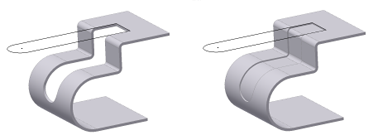
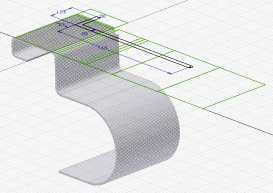
 展示如何建立橫跨折彎的切割
展示如何建立橫跨折彎的切割